Segun wikipedia
Moodle es un Ambiente Educativo Virtual, sistema de gestión de cursos, de distribución libre, que ayuda a los educadores a crear comunidades de aprendizaje en línea. Este tipo de plataformas tecnológicas también se conoce como LMS (Learning Management System).
Moodle fue creado por Martin Dougiamas, quien fue administrador de WebCT en la Universidad Tecnológica de Curtin. Basó su diseño en las ideas del constructivismo en pedagogía que afirman que el conocimiento se construye en la mente del estudiante en lugar de ser transmitido sin cambios a partir de libros o enseñanzas y en el aprendizaje colaborativo. Un profesor que opera desde este punto de vista crea un ambiente centrado en el estudiante que le ayuda a construir ese conocimiento con base en sus habilidades y conocimientos propios en lugar de simplemente publicar y transmitir la información que se considera que los estudiantes deben conocer.
La primera versión de la herramienta apareció el 20 de agosto de 2002 y, a partir de allí han aparecido nuevas versiones de forma regular. Hasta julio de 2008, la base de usuarios registrados incluye más 21 millones, distribuidos en 46.000 sitios en todo el mundo y está traducido a más de 75 idiomas.
Con Moodle los docentes pueden publicar examenes, realizar estos en linea, tareas, proyectos, actividades, foros, glosarios, bases de datos, cursos, usuarios, e infinidad de cosas que facilitan la interaccion entre estudiante y docente.
Instalando...
Para instalar Moodle utilizaremos 3 maquinas:
Servidor1
Este es un servidor DNS, WEB.
IP 192.168.1.2
Servidor1
Este es un servidor de bases de datos de MySql
IP 192.168.1.3
ClienteXP
Servira como cliente para la instalacion grafica de moodle.
Comenzaremos entonces la instalacion en Servidor1 en este descargaremos los siguientes paquetes: mysql mysql-libs mysql-server mysql-devel php-mysql php-pdo php-adodb php-dba php-devel php-domxml php-embedded php-gd php-odbc php-soap php-xml php-sqlite php-intl php-mbstring.
Para instalar Moodle utilizaremos 3 maquinas:
Servidor1
Este es un servidor DNS, WEB.
IP 192.168.1.2
Servidor1
Este es un servidor de bases de datos de MySql
IP 192.168.1.3
ClienteXP
Servira como cliente para la instalacion grafica de moodle.
Comenzaremos entonces la instalacion en Servidor1 en este descargaremos los siguientes paquetes: mysql mysql-libs mysql-server mysql-devel php-mysql php-pdo php-adodb php-dba php-devel php-domxml php-embedded php-gd php-odbc php-soap php-xml php-sqlite php-intl php-mbstring.
Luego nos dirigiremos a la carpeta donde alojamos los sitios de nuestro servidor WEB.
Como podremos observar tengo un document root para otra pagina WEB y tan solo creare una carpeta en la que alojare otros directorios del Moodle esto lo haremos con el comando mkdir.
La carpeta que acabamos de crear contendra 2 directorios, uno de estos sera creado por nosotros (moodleweb), el otro lo creara la aplicacion cuando se esta instalando (moodledata), crearemos entonces el directorio moodleweb para alojar nuestra aplicacion.
Ingresaremos a este directorio y desde este descargaremos el moodle con el comando wget de la siguiente manera:
wget http://sourceforge.net/projects/moodle/files/Moodle/stable20/moodle-latest-20.zip/download?use_mirror=nchc
Comenzara la descarga de este y cuando finalice obtendremos un archivo con extensión .zip
Procederemos entonces a extraerlo con el extractor unzip.
Cuando finalice la extracción obtendremos una carpeta con todo el moodle y procederemos a eliminar el archivo .zip
Iremos entonces hasta la nueva carpeta que creamos y desde alli moveremos todos los archivos hasta la carpeta de atrás (moodleweb)
Nos devolveremos a la carpeta moodleweb y eliminaremos la carpeta vacia moodle.
Nos devolveremos hasta la carpeta madre (http) y desde alli cambiaremos el grupo de la carpeta moodle y le daremos permisos 755 de manera recursiva.
Ya tenemos la aplicación en la carpeta del servidor web, ahora debemos declararla en este dentro de los hosting virtuales en mi caso este archivo se llama gnunick.com y esta dentro de la carpeta /etc/httpd/conf.d/ lo editare con el editor de textos nano.
Dentro de este archivo crearemos un nuevo registro en el que declaramos el DocumentRoot de nuestro Moodle el nombre de este tal y como esta registrado en el DNS y el DirectoryIndex que es index.php, guardaremos este archivo y saldremos.
Verificamos el funcionamiento del registro moodle.gnunick.com en el DNS.
Y nuestra configuración en el servidor WEB esta lista.
Ahora comenzaremos a configurar el servidor de bases de datos Servidor2, en esta actividad supongo que ya habrán instalado el servidor de bases de datos de MySql de no ser así pueden seguir este link para obtener información.
Crearemos entonces una base de datos para Moodle llamada moodledb.
CREATE DATABASE moodledb DEFAULT CHARACTER SET utf8 COLLATE utf8_unicode_ci;
Luego creamos un usuario que se conectara desde servidor1 (192.168.1.2) y su contraseña sera moodlepass.
CREATE USER moodle@192.168.1.2 IDENTIFIED BY 'moodlepass';
Le damos permisos a ese ususario sobre esa base de datos.
GRANT ALL ON moodledb.* TO moodle@192.168.1.2 WITH GRANT OPTION;
Actualizamos los permisos.
FLUSH PRIVILEGES;
y salimos
QUIT;
Ahora desde Servidor1, verificaremos conexion hacia la base de datos en Servidor2.
El comando es mysql -u moodle -p -h 192.168.1.3
Si resulta exitosa la conexion procederemos entonces desde el ClienteXP a realizar la instalacion grafica del Moodle.
Ingresaremos entonces en un navegador web nuestra URL para el Moodle en este caso moodle.gnunick.com y cambiaremos el idioma.
Confirmaremos las rutas como segundo paso, al principio explique que la aplicacion creaba una carpeta llamada moodledata en la ruta que le especificaramos, los desarrolladores recomiendan no meter la carpeta moodledata dentro de la carpeta donde esta el index nuestra ruta es /var/www/html/moodle/moodledata.
En el siguiente paso ingresaremos el servidor de las bases de datos es decir Servidor2 (192.168.1.3) despues el nombre de esta que es moodledb, luego el usuario que es moodle y finalmente la contraseña que era moodlepass el prefijo se recomienda ser cambiado por seguridad.
Aceptamos las condiciones de uso.
Y verificamos las comprobaciones del servidor, en el area subrayado de rojo apreciamos que todo esta OK, de no ser asi, debemos verificar el area en el rectangulo verde para descargar las extensiones que hagan falta para el buen funcionamiento del Moodle.
En la siguiente ventana todo nos debe aparecer exitoso.
Siendo esta la pagina final de la instalacion de Moodle, la siguiente configura parametros de administracion y finalizara siendo exitosa.
Proximamente subire un manual de administracion de Moodle.
Si has encontrado útil este artículo puedes compartirlo desde tu blog, página Web o foro.










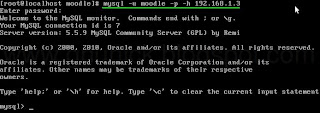

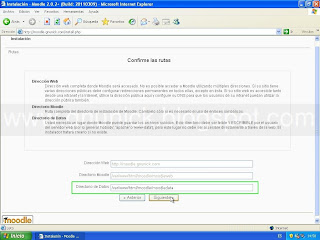



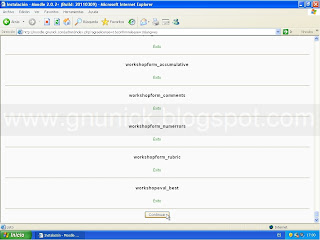



0 comentarios:
Publicar un comentario